Come inserire un'immagine in Word 2010
Potresti pensare a Microsoft Word solo come un programma di modifica del testo, ma in realtà è in grado di aggiungere molti tipi diversi di file multimediali e file in un normale documento. Questo crea molte opzioni per la creazione di documenti e la possibilità di aggiungere un'immagine a un documento può davvero aiutare a farti capire.
Ma se hai un'immagine che vuoi usare nel tuo documento, potresti chiederti come puoi effettivamente inserire quella foto nel documento. Fortunatamente Word ti offre un metodo semplice per farlo. Puoi imparare come inserire un'immagine in Word 2010 seguendo la nostra breve guida di seguito.
Aggiungi un'immagine a un documento in Word 2010
In questa esercitazione si presuppone che l'immagine che si desidera inserire nel documento sia già presente sul computer. In caso contrario, dovrai scaricarlo da Internet o copiarlo dalla sua posizione corrente in una posizione sul tuo computer.
Passaggio 1: apri il documento a cui desideri aggiungere la tua foto.
Passaggio 2: fare clic nella posizione nel documento in cui si desidera inserire l'immagine.

Passaggio 3: fare clic sulla scheda Inserisci nella parte superiore della finestra.
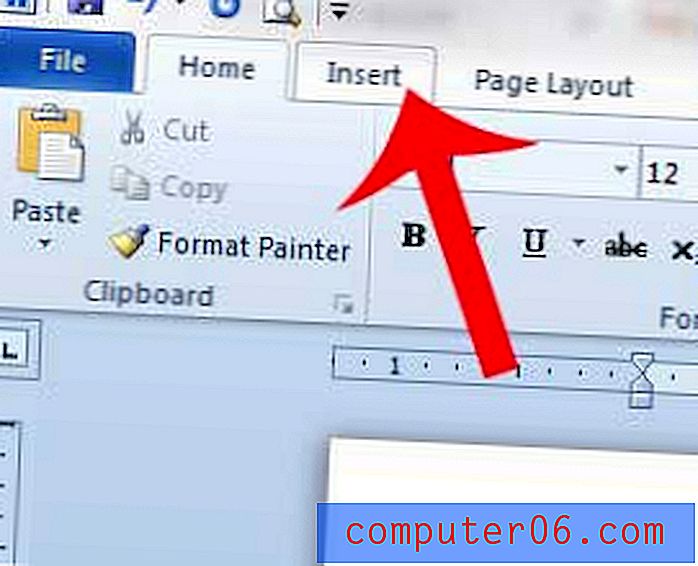
Passaggio 4: fare clic sul pulsante Immagine nella sezione Illustrazioni della barra di navigazione nella parte superiore della finestra.
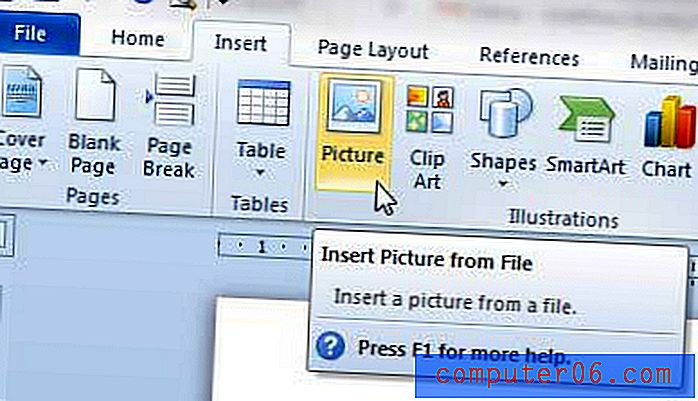
Passaggio 5: selezionare l'immagine che si desidera inserire nel documento, selezionarla, quindi fare clic sul pulsante Inserisci nella parte inferiore della finestra.
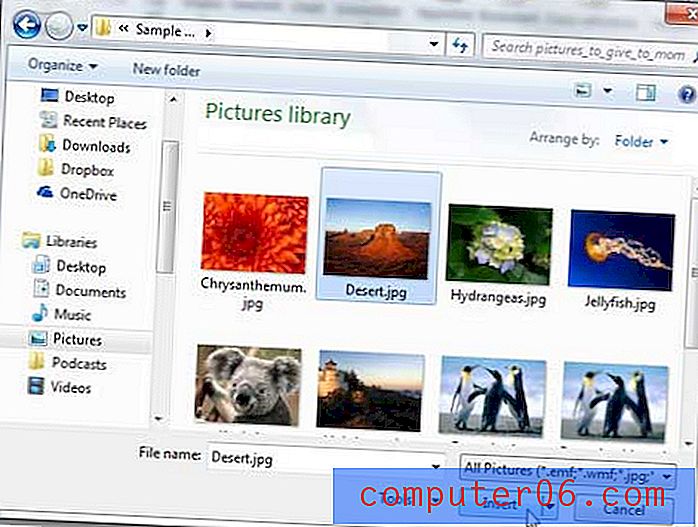
L'immagine ora dovrebbe essere all'interno del documento. È possibile regolare le dimensioni dell'immagine facendo clic su una delle maniglie sul bordo dell'immagine e trascinandola fino a quando l'immagine ha le dimensioni corrette.
La tua foto ha bisogno di una piccola spiegazione o manca semplicemente qualcosa? Scopri come aggiungere testo a un'immagine direttamente dal programma Word.



